Datenwiederherstellung von Oracle Database: Werkzeuge & Methoden
Erfahren Sie, mit Hilfe welcher Werkzeuge die Datensicherung herstellen oder die verlorengegangenen Daten von Oracle Database wiederherstellen kann. Wir betrachten sowohl die in die Datenbank installierte Werkzeuge, als auch die fremden Anwendungen.

👨💻Wiederherstellungsmethoden für MySQL-, MSSQL- und Oracle-Datenbanken⚕️🖥️
Oracle Database speichert alle Dateien der erstellten Datenbank im Datensatz. Ungeachtet dessen, dass sich alle Daten logischerweise in den Tabellenräumen befinden, stellen diese in der Tat der Inhalt von Dateien auf der Festplatte des Computers dar. So, ist jede Tabelle der Datenbank in Form von Zeilen des konkreten Datensatzes gespeichert. Für die Wiederherstellung der Daten des bestimmten Datensatzes genügt es oft, ihre Datensätze wiederherzustellen und diese in Oracle Database zu importieren.
- Struktur der Datenbank von Oracle Database
- Sicherheitskopie der Datenbank von Oracle Database
- Wiederherstellung der verloren gegangenen Datenbank von Oracle Database
- Reservierung und Wiederherstellung der Datenbank mit Hilfe von Oracle Recovery Manager (RMAN)
- Fragen und Antworten
- Bemerkungen

Datenwiederherstellung nach Neuinstallation oder Zurücksetzen von Windows in den ursprünglichen Zust
Struktur der Datenbank von Oracle Database
Während der Arbeit verwendet die Datenbank von Oracle Database mehrere Gruppen von Dateien, welche zur weiteren Wiederherstellung zu komprimieren sind. Das sind:
-
Sätze von Daten und Tabellenräumen (*.DBF).
Bezeichnung der Sätze von Daten und Tabellenräumen sowie der Pfad zu diesen kann man mit Hilfe von SQL Plus sehen, falls Sie folgende Anfrage erfüllen:
SELECT t.name "Tablespace", f.name "Datafile" FROM v$tablespace t, v$datafile f WHERE t.ts# = f.ts# ORDER BY t.nameInfolge der Arbeit dieser Abfrage erhalten Sie den ähnlichen Bericht:
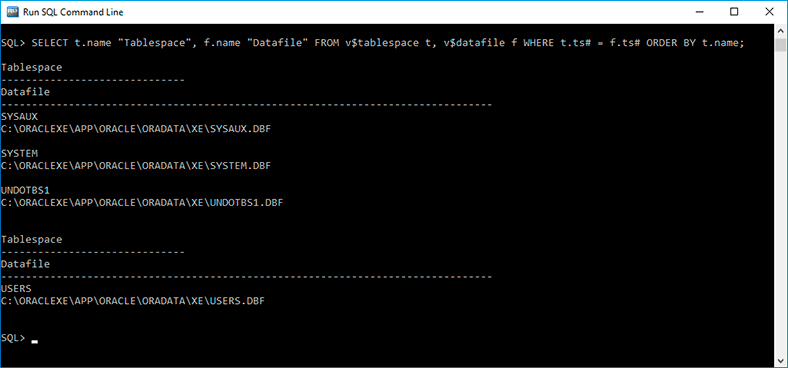
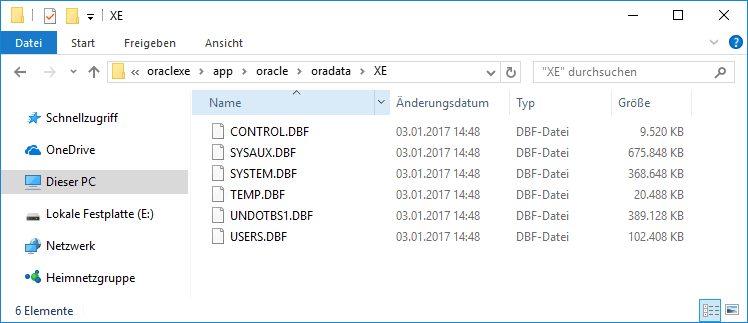
-
Konfigurationsdateien der Datenbank (*.ora).
Konfigurationsdateien der Datenbank Oracle haben eine Erweiterung *.ora und befinden sich im Ordner:
C:\oraclexe\app\oracle\product\11.2.0\server\dbs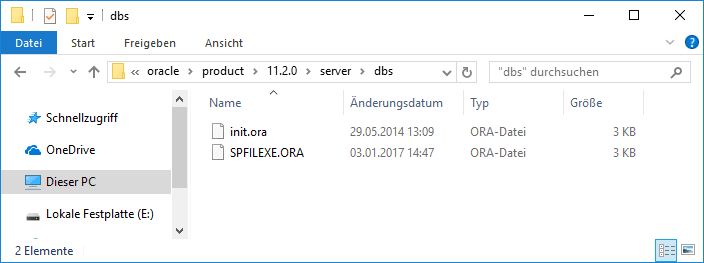
-
Steuerungsdateien des Datenbank (*.DBF).
Die einfachste Art und Weise, den Pfad und die Bezeichnung der Steuerungsdateien zu bestimmen, ist es, in der Konfigurationsdatei *.ORA die Zeile control_files zu finden, in welcher die von diesem Exemplar verwendeten Steuerungsdateien aufgezählt werden.
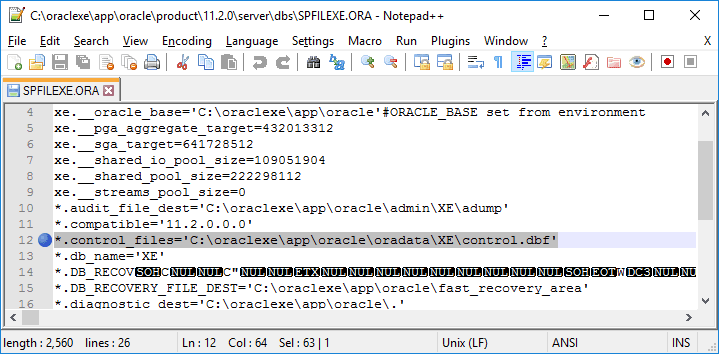
Damit man die Bezeichnungen und die Pfade zu den Steuerungsdateien in SQL Plus bestimmen zu können, ist es notwendig, die folgende Anfrage zu erfüllen:
SELECT value FROM v$parameter WHERE name = "control_files"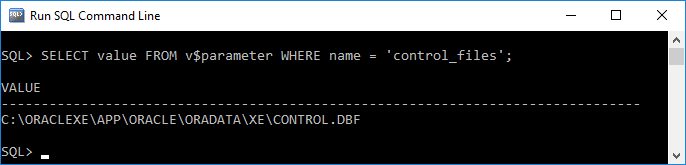
-
Logdateien der Transaktionen (*.LOG).
Um die Bezeichnungen der online-Transaktionsdatei und die Pfade zu diesen zu erfahren, ist es notwendig, in SQL Plus folgende Anfrage zu erfüllen:
SELECT member FROM v$logfileInfolge der Arbeit dieser Abfrage erhalten Sie den ähnlichen Bericht:
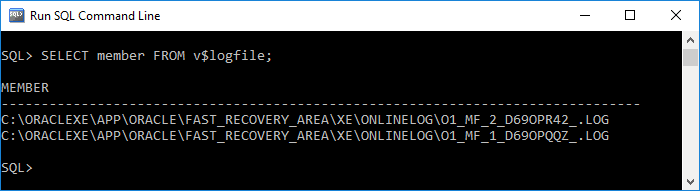
Um die Pfade zu den Ordnern, wo die komprimierten Transaktionsdateien gespeichert werden, zu bestimmen, ist es notwendig, folgende Anfrage zu erfüllen:
SELECT destination FROM v$archive_dest where status="VALID"Infolge der Arbeit dieser Abfrage erhalten Sie den folgenden Bericht:
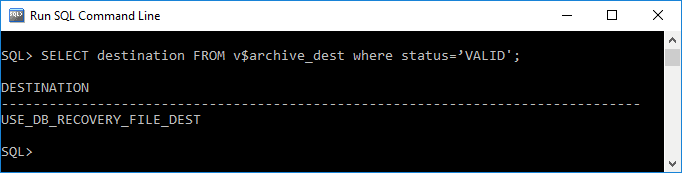
-
Kennwort-Datei (*.ora).
In der Regel sind das die Dateien mit der Erweiterung *.ora, deren Name mit den Symbolen PWD beginnt.
Zum Beispiel: PWDXE.oraPfad: C:\oraclexe\app\oracle\product\11.2.0\server\database
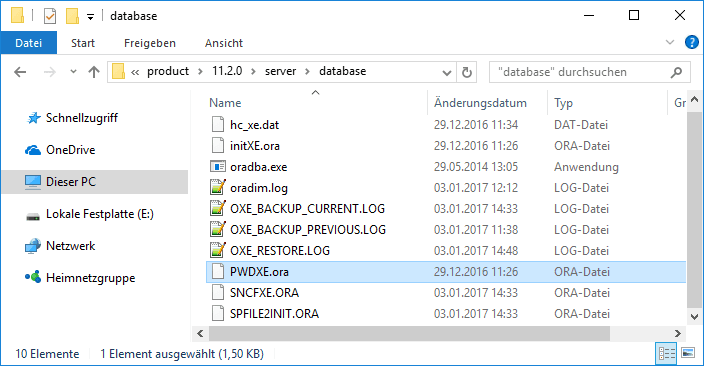
Also, für die Speicherung, Archivierung oder Datensicherung der Datenbank von Oracle Database, die Kopien der angegebenen Gruppen von Dateien sind zu erstellen, und das sind:
-
*.DBF - Datensätze, Tabellenräume und Steuerungsdateien der Datenbanken. Sie befinden sich unter:
C:\oraclexe\app\oracle\oradata\XE -
*.ora – Konfigurationsdateien der Datenbank und Kennwort-Dateien.
Konfigurationsdateien:
C:\oraclexe\app\oracle\product\11.2.0\server\dbs
Kennwort-Dateien (PW…ora):
C:\oraclexe\app\oracle\product\11.2.0\server\database -
*.LOG – Transaktionsdatei:
C:\oraclexe\app\oracle\fast_recovery_area\XE\ONLINELOG
wo, ХЕ – in unserem Fall Bezeichnung der Datenbank.
| Eigenschaft | Beschreibung |
|---|---|
| Format | .DBF (dBASE) |
| Datenarten | Zahlen, Text, Daten, logische Werte |
| Maximale Anzahl der Felder | Hängt von der Formatversion ab. Zum Beispiel in dBASE IV bis zu 255 Felder |
| Datensatzgröße | In der Regel für jeden Datensatz festgelegt und wird durch die Anzahl der Felder und deren Größen bestimmt |
| Dateigröße | Hängt von der Anzahl der Datensätze und Felder ab. In der Regel sind die Dateien klein, bis zu einigen Megabyte |
| Dateikopf | Enthält Metadaten: Anzahl der Datensätze, Tabellenstruktur (Felder), Datum und andere Parameter |
| Feldtypen |
- **Character**: Textfelder (Zeichenketten) - **Numeric**: Numerische Felder - **Date**: Datumsfelder - **Logical**: Logische Werte (TRUE/FALSE) |
| Kompatibilität | Wird von vielen Programmen unterstützt, darunter verschiedene DBMS wie MySQL, PostgreSQL, LibreOffice Calc, Microsoft Access |
| Software | dBASE, FoxPro, Clipper, Excel, LibreOffice, DBF Viewer, Access |
| Kopfzeilenstruktur | Der Header besteht aus 32 Bytes, die Informationen über die Anzahl der Felder, Feldtypen, Anzahl der Datensätze usw. enthalten |
| Codierung | Normalerweise wird ASCII oder eine andere Codierung verwendet, die Lokalisierungen unterstützt |
| Dateierweiterungen | In der Regel hat eine Datei die Erweiterung `.DBF`, aber zusätzliche Dateien können mit .MDX für Indizes verbunden sein |
| Zusatzdateien | Indexdateien (z. B. `.NDX` oder `.MDX`), die Indizes für schnellen Zugriff auf Daten speichern |
Sicherheitskopie der Datenbank von Oracle Database
Die Sicherheitskopie der Datenbank von Oracle Database kann man auf zwei Weisen erstellen:
- Archivierung mit den Mittel des Betriebssystems.
- Mit der Hilfe der installierten Werkzeuge von Oracle Application Express – Import / Export.
Methode 1. Archivierung mit den Mitteln des Betriebssystems
Archivierung mit den Mitteln des Betriebssystems setzt eine „manuelle Kopierung aller Arbeitsdateien der Datenbank“ voraus, solcher wie:
- Dateien der Tabellenräume.
- Steuerungsdateien.
- Transaktionsdateien.
- Konfigurationsdateien.
In diesem Fall besteht das Archivierungsverfahren im einfachen Kopieren der Steuerungsdateien, der Dateien der Tabellenräume, Konfigurationen, Archiv-Transaktionsdateien in Reserve Directory oder auf Backup-Server. Archivierung erfolgt bei dem eingestellten Exemplar der Datenbank, dabei wird die Arbeit der Benutzer mit dieser unmöglich.
Für die Wiederherstellung der bei einer Betriebsstörung beschädigten Datenbank ist es notwendig, diese zu stoppen und die Sicherheitskopien der Arbeitsdateien und Transaktionsdateien auf den bisherigen Ort umzuspeichern.
Methode 2. Archivierung und Wiederherstellung mit Hilfe der Werkzeuge Export / Import
Archivierung und Wiederherstellung der Datenbank von Oracle Database kann man mit Hilfe der Standardmechanismen Export und Import in Oracle ausführen. Für die Erhöhung der Sicherheit des Datenbestandes ist es notwendig, je nach der Intensität der Arbeit mit der Datenbank, hin und wieder der vollständige Export auszuführen. Bei der ziemlich intensiven Vornahme der Änderungen in der Datenbank ist es notwendig, einmal pro Woche den Export durchzuführen.
Gehen Sie dafür folgendermaßen vor:
-
Öffnen Sie Oracle Application Express und wählen Sie Menü Application Builder / Export.
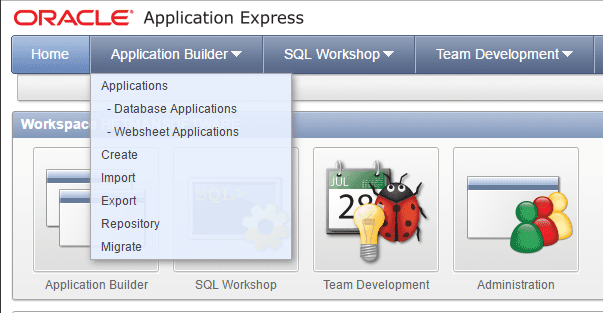
-
Geben Sie den Typ des Exports an: Arbeitsbereich vollständig oder eine seiner Bestandteile.
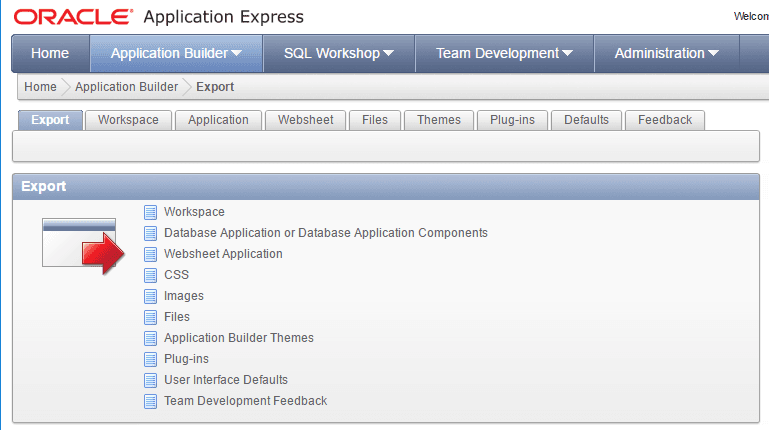
-
Wählen Sie das Dateiformat für den Export der Dateien aus und drücken Sie auf die Taste Export Workspace (rechts).
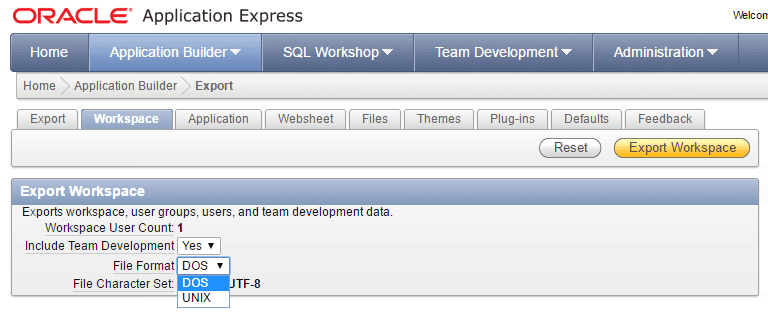
-
Nach der Angabe des Speicherungsortes der Datei des Datenexports werden diese in einer SQL-Datei gespeichert.
Import der Datei des früher erstellten Archivs erfolgt auf ähnliche Weise:
-
Öffnen Sie Oracle Application Express und wählen Sie Menü Application Builder / Import aus.
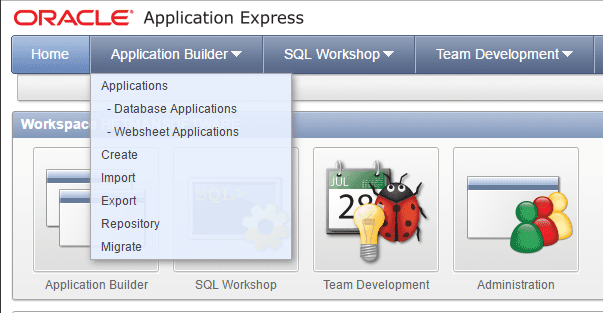
-
Wählen Sie die Datei für den Import aus und geben Sie ihren Typ an.
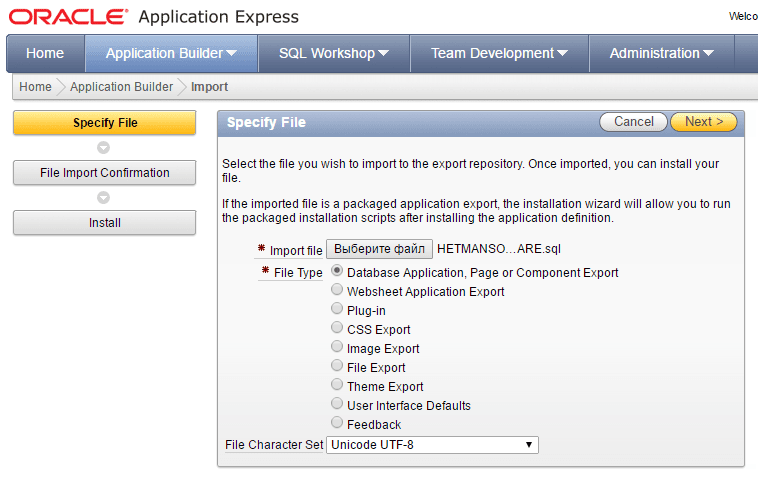
-
Installieren Sie der importierten Datenbank.
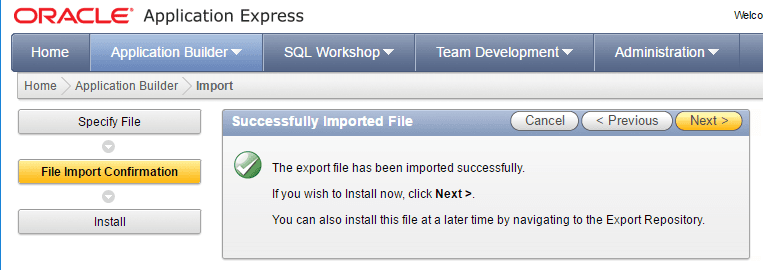
Wiederherstellung der verloren gegangenen Datenbank von Oracle Database
Im Falle einer Entfernung oder eines Verlustes der Datenbank von Oracle Database kann man diese wiederherstellen, indem Sie die Dateien mit Hilfe von Hetman Partition Recovery auf die Weise wiederherstellen, welche im Abschnitt «Archivierung mit den Mitteln des Betriebssystems» beschrieben ist.
Gehen Sie dafür folgendermaßen vor:
-
Starten Sie Hetman Partition Recovery und analysieren Sie mit Hilfe dieses Programms die Festplatte, auf welcher die Datenbank gespeichert wurde
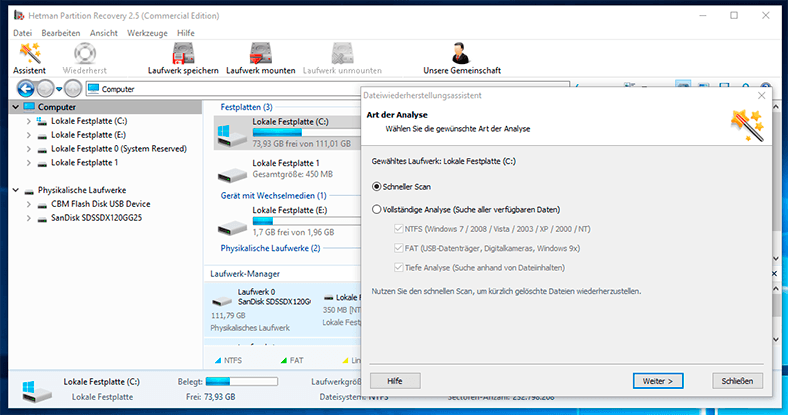
-
Warten Sie ab, bis den Vorgangsanalyse beendet wird, und wechseln Sie mit Hilfe des Programms zum Ordner mit den erforderlichen Dateien der Datenbank von Oracle Database
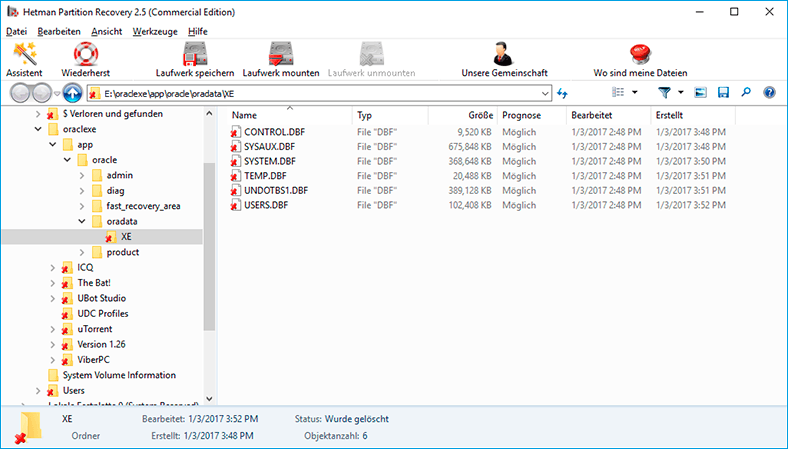
-
Stellen Sie diese wiederher.
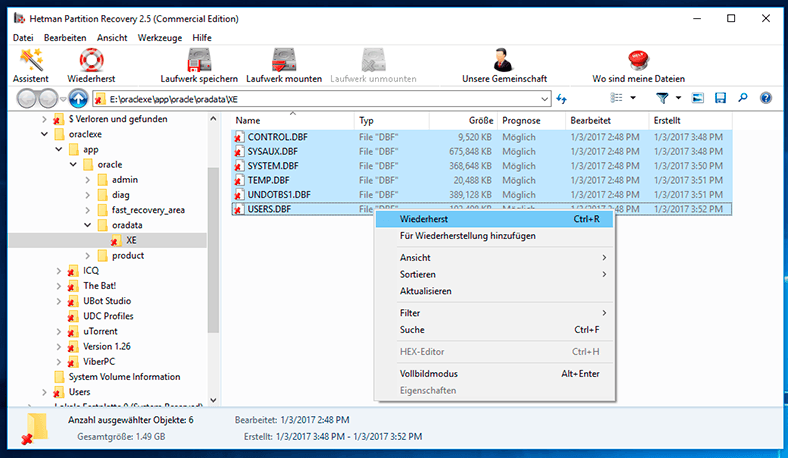
-
Ersetzen Sie die Dateien der Datenbank von Oracle Database durch die wiederhergestellten Dateien.
Als Beispiel der Wiederherstellung der Dateien der Datenbank ist der Vorgang der Wiederherstellung der Dateien von *.DBF beschrieben. Es ist doch zu erwägen, dass es für die Wiederherstellung aller Daten der betriebsfähigen Datenbank auch notwendig ist, die entsprechenden *.ORA und *.LOG Dateien wiederherzustellen.
Reservierung und Wiederherstellung der Datenbank mit Hilfe von Oracle Recovery Manager (RMAN)
Oracle Recovery Manager (RMAN) ist ein Werkzeug für die Erstellung einer Reservekopie der Datenbank von Oracle Database. Es unterscheidet sich von den anderen Werkzeuge dadurch, dass mit seiner Hilfe eine vollständige Kopie der gesamten Datenbank erstellt wird und nicht nur Daten aus dieser Datenbank. Des Weiteren, und das ist nicht unbedeutend, vereinigt in sich Oracle Recovery Manager die Funktionsfähigkeit von SQL Command Line und befreit gleichzeitig den Benutzer von der vollständigen Abhängigkeit von seinen Befehlen. Dieses Werkzeug wird auf den Computer gleichzeitig und zusammen mit der Installation von Oracle Database installiert.
Um eine Reservekopie der Datenbank mit Hilfe von Oracle Recovery Manager (RMAN) zu erstellen:
-
Starten Sie die Datei Backup.bat im Ordner
C:\oraclexe\app\oracle\product\11.2.0\server\bin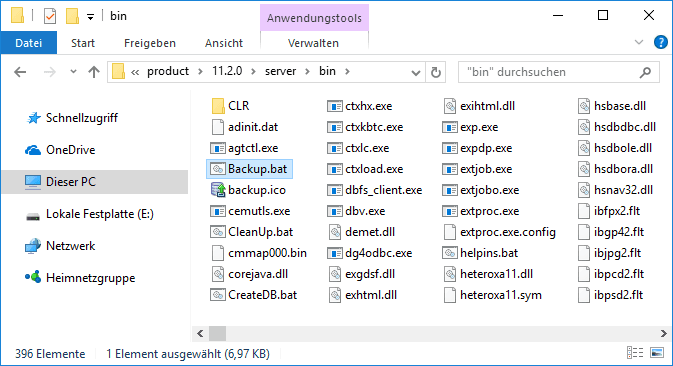
oder wählen Sie Backup Database unter den Anwendungen im Menü Start.
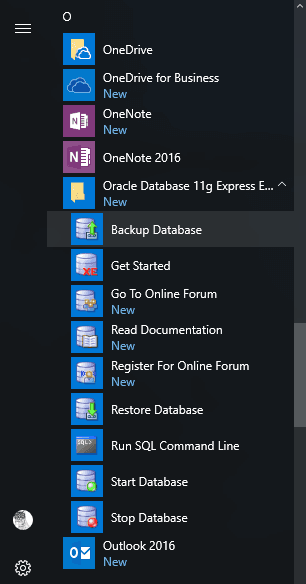
-
Warten Sie ab, bis die Datensicherung der Datenbank mit Hilfe des Werkzeuges RMAN erfüllt wird.
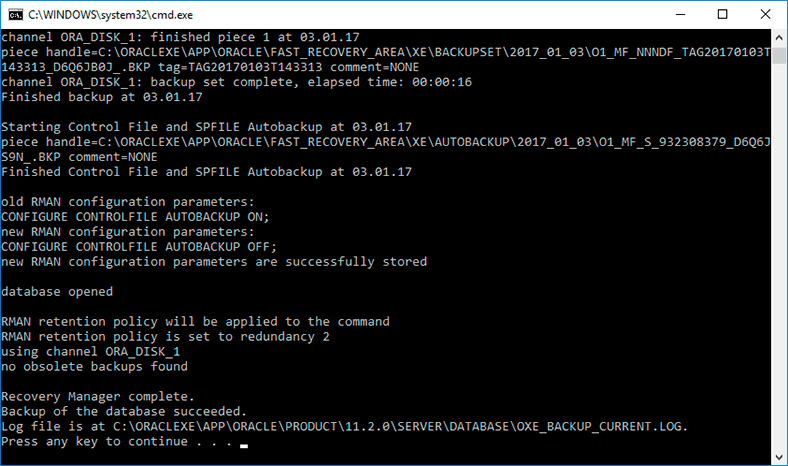
-
Im Ergebnis wird im Ordner mit der Bezeichnung des Datums der Erstellung einer Kopie der Datenbank eine Datei der Datensicherung mit der Erweiterung *.BKP erstellt werden.
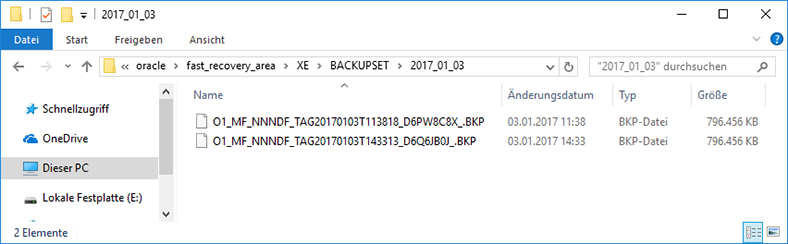
Um die Datenbank von der Reservekopie mit Hilfe von Oracle Recovery Manager (RMAN) wiederherzustellen:
-
Starten Sie die Datei Restore.bat im Ordner
C:\oraclexe\app\oracle\product\11.2.0\server\bin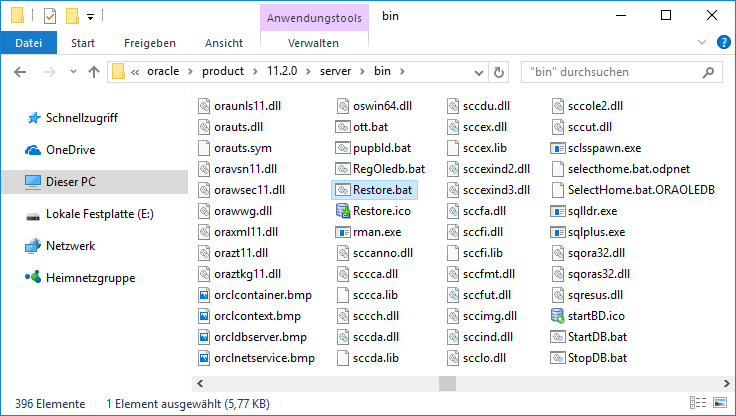
oder wählen Sie Restore Database unter den Anwendungen im Menü Start aus.
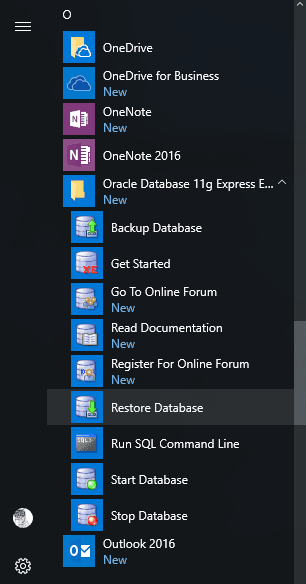
-
Warten Sie ab, bis die Datenbank von der früher erstellten Datensicherung mittels Werkzeug RMAN erstellt wird.
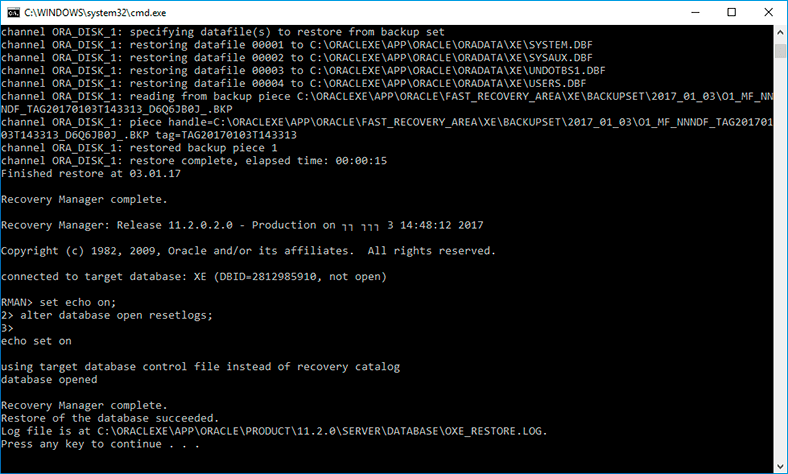
Nebenbei gesagt, kann man im Fall eines Verlustes oder einer Entfernung der Datei von Datensicherung der Datenbank von Oracle Database, die *.BKP Datei der Datensicherung mit Hilfe von Hetman Partition Recovery wiederherstellen, wonach diese auf der oben beschriebenen Weise in der Datenbank mit Hilfe von Oracle Recovery Manager (RMAN) wiederherstellen.
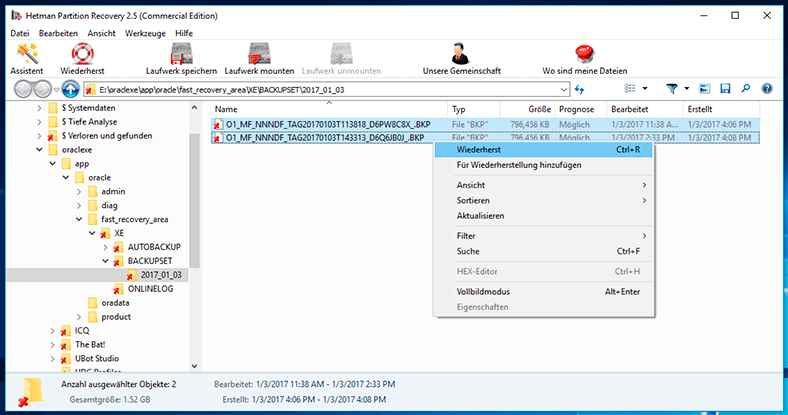






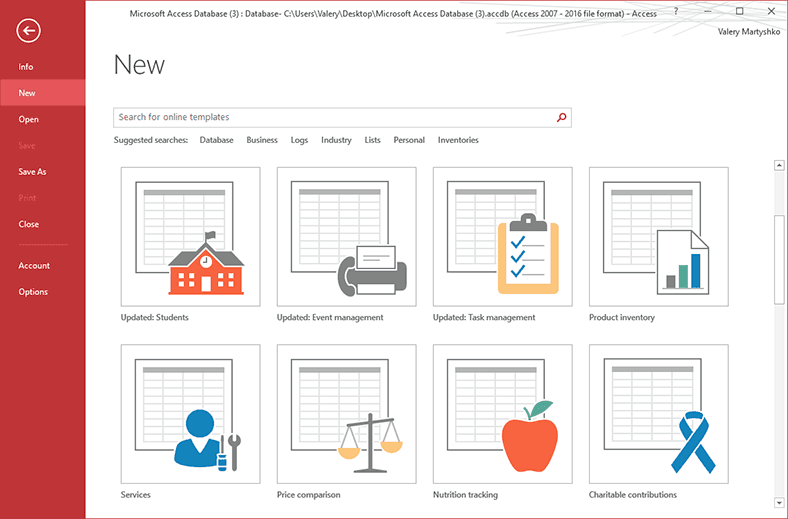

1. Festplattenlaufwerke: Festplattenlaufwerke sind eine der am häufigsten verwendeten Methoden für die langfristige Aufbewahrung von Backups. Sie sind kostengünstig, zuverlässig und können leicht an jedem Ort aufbewahrt werden.
2. Cloud-Speicher: Cloud-Speicher ist eine der besten Optionen für die langfristige Aufbewahrung von Backups. Es bietet eine zuverlässige und sichere Möglichkeit, Backups zu speichern und zu verwalten.
3. Tape-Backup: Tape-Backups sind eine weitere beliebte Methode zur langfristigen Aufbewahrung von Backups. Sie sind sehr zuverlässig und können eine große Menge an Daten speichern.
4. RAID-Systeme: RAID-Systeme sind eine sehr beliebte Methode für die langfristige Aufbewahrung von Backups. Sie bieten ein hohes Maß an Redundanz, um sicherzustellen, dass die Daten gesichert sind, auch wenn einzelne Komponenten des Systems ausfallen.
5. Optische Medien: Optische Medien, wie CD-ROMs und DVDs, sind eine weitere beliebte Methode für die langfristige Aufbewahrung von Backups. Sie sind kostengünstig und können eine große Menge an Daten speichern.
1. Wichtigkeit der Daten: Wie wichtig sind die Daten, die gesichert werden sollen? Welche Konsequenzen hätte ein Datenverlust?
2. Datenmenge: Wie groß ist die Datenmenge, die gesichert werden muss?
3. Zeitfenster: Wie viel Zeit steht zur Verfügung, um das Backup durchzuführen?
4. Speichermedium: Welches Speichermedium wird für das Backup verwendet?
5. Ressourcen: Welche Ressourcen (Hardware, Software, Personal) stehen zur Verfügung, um das Backup durchzuführen?
6. Kosten: Welche Kosten sind mit dem Backup verbunden?
7. Sicherheit: Wie sicher sind die Daten vor Verlust oder Beschädigung?
8. Wiederherstellung: Wie lange dauert es, die Daten wiederherzustellen, falls notwendig?
Für ein logisches Backup werden in der Regel folgende Werkzeuge und Methoden empfohlen:
1. Datenbank-Backup-Tools: Diese Tools ermöglichen es Ihnen, ein Backup Ihrer Datenbank zu erstellen und zu speichern. Dies ist eine der effizientesten Methoden, um Ihre Daten zu sichern.
2. Snapshot-Backup: Mit dieser Methode wird ein Foto des aktuellen Zustands Ihrer Datenbank erstellt. Dies ist eine der schnellsten Methoden, um ein Backup zu erstellen, da es nur die Änderungen an den Daten seit dem letzten Snapshot erfasst.
3. Replikation: Mit dieser Methode werden die Daten auf mehreren Servern synchronisiert, um ein aktuelles Backup zu gewährleisten.
4. Cloud-Backup: Mit dieser Methode können Sie Ihre Daten auf externen Servern sichern, um ein Backup zu erstellen. Dies ist eine der einfachsten Methoden, um ein Backup zu erstellen, da es keine lokale Installation erfordert.